▼ 期初
どうすれば確定した目標を再度修正することができるか?
評価者に目標の差戻しを依頼する必要があります。
差戻を行っていただくと目標の修正が可能となります。
期首面談の記録を入力した後はどうしたらいいか?
中間面談を実施する場合は、中間面談後に「面談記録」にて中間面談の記録を記載します。
その後、期末になりましたら自己評価を入力していただくことになります。
中間面談を実施しない場合、評価者より目標が承認されたら、次は期末での自己評価の入力となります。
面談記録を登録したが、ステータスが変更しない場合、どうしたらいいか?
面談記録の登録は、一次評価者が登録を完了するとステータスが進むことになっているため、
評価者の面談記録の登録をお待ちください。
評価者より目標の修正指示があった場合、どうしたらいいか?
目標を再度修正する場合、評価者にて差戻処理を行い、
被評価者には下記画像のようなインフォメーションが送信されます。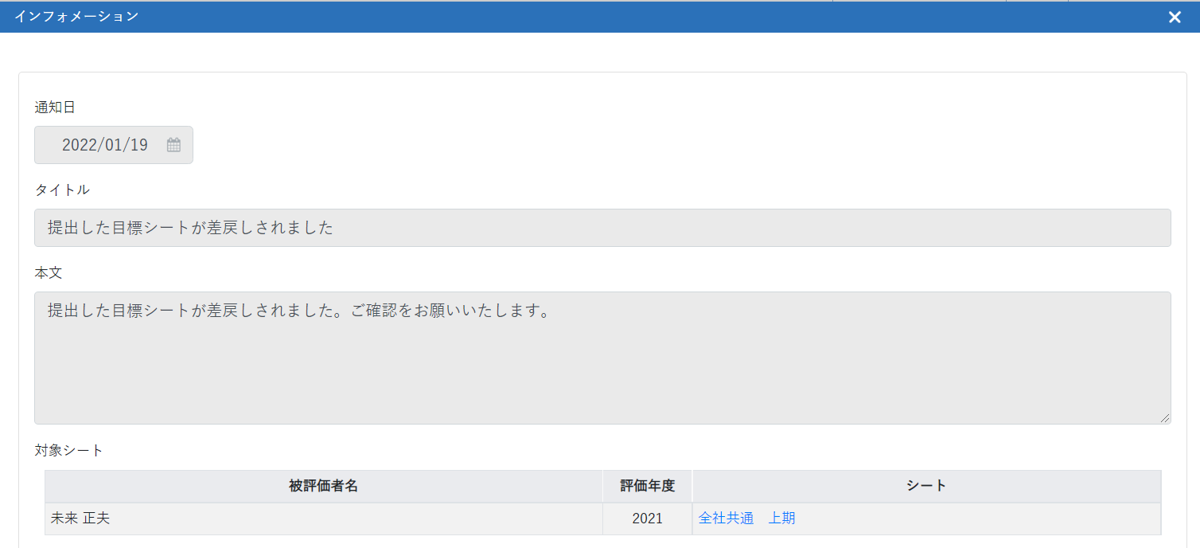
その際、評価者と期首面談にてすり合わせた内容をもとに、目標の修正登録と面談記録の登録が必要となります。
目標の修正はシートに記載した内容を修正し、「確定」をクリックすると完了となります。
面談記録は、「面談記録」より登録を行っていただきます。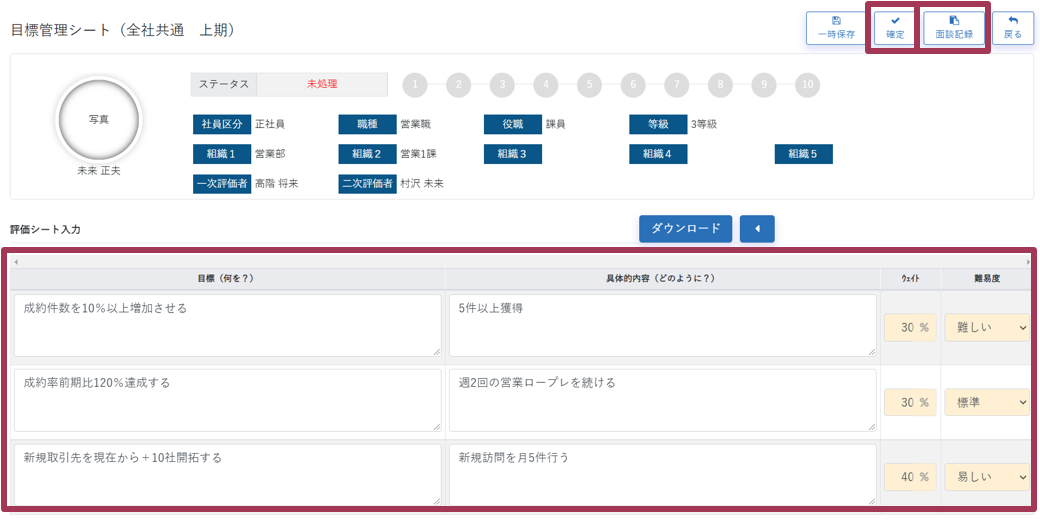
そうすると、再度評価者が目標を確認し、目標の承認を行うことになります。
▼ 期中
自己評価より前(期中)にメモを残すことはできるか?
シート上に「進捗コメント」というスペースがあるので(会社の設定によりコメント欄を設定していない場合があります)
そちらをメモや進捗の記入スペースとしてご利用いただけます。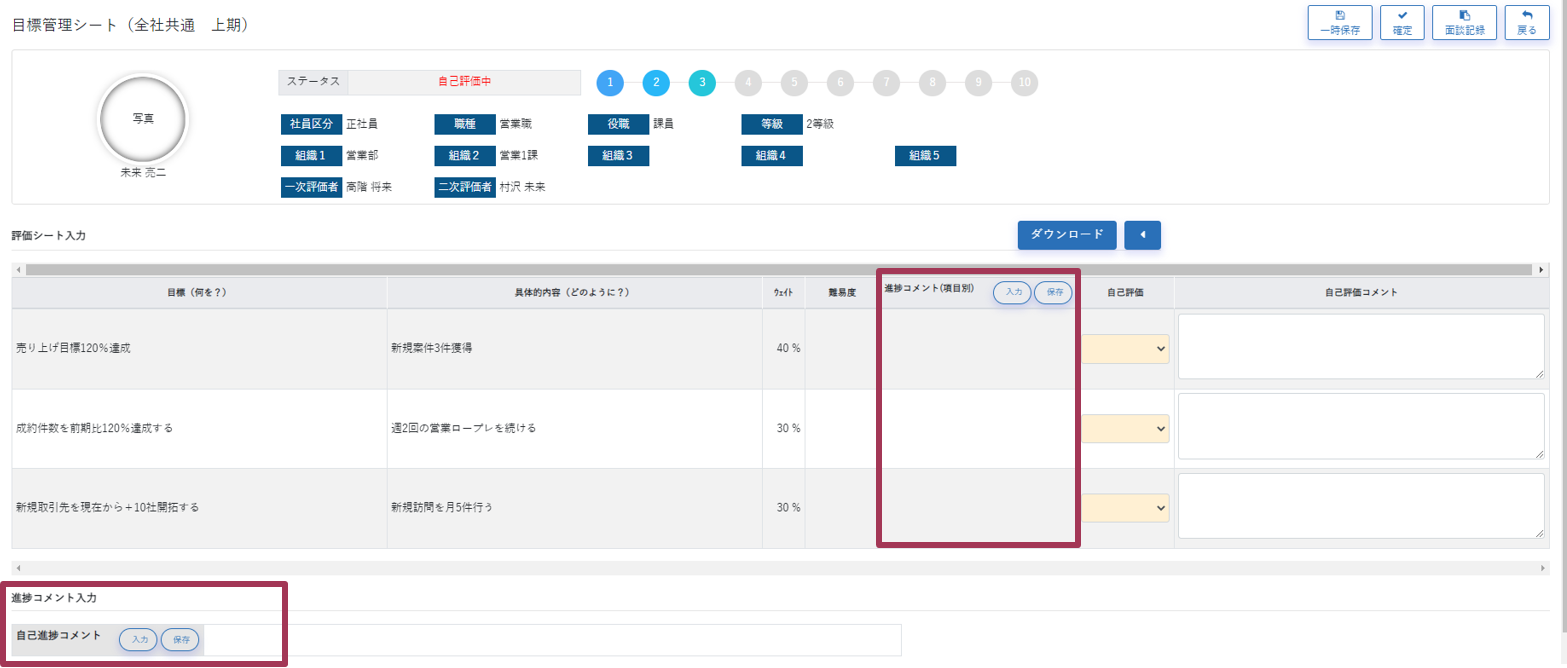
▼ 期末
自分の評価結果を確認するにはどうしたらいいか?
サイドバー「フィードバック」をクリックすると、社員履歴情報が表示されますので、
そこで評価が完了している期間の最終評価結果を閲覧することができます。
各シートの内容を再度確認したい場合、「評価要素」のシートをクリックすると、確認することができます。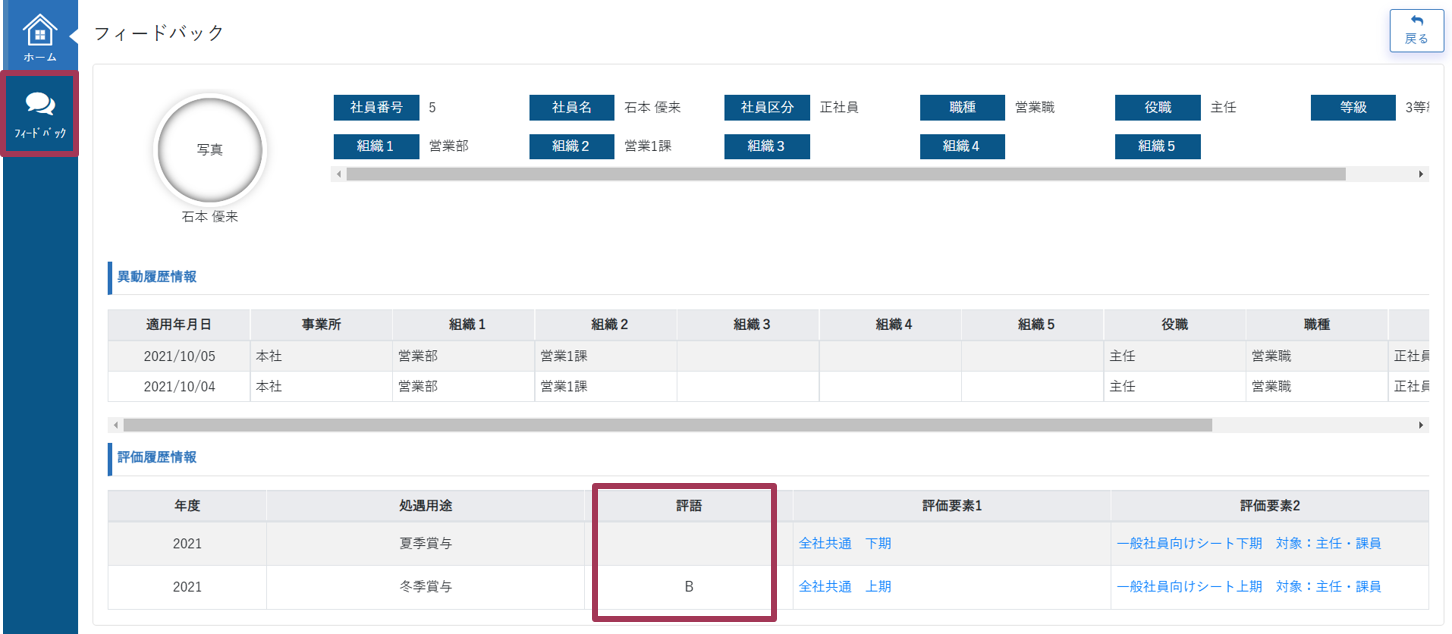
評価結果を確認したが、ステータスが「評価完了」にならない場合、どうしたらいいか?
評価結果が通知されましたら、評価者とフィードバック面談を実施します。
評価者がフィードバック面談の記録の登録を完了しますと、ステータスが「評価完了」となります。
フィードバック面談の記録は、評価シートの「面談記録」より登録ができます。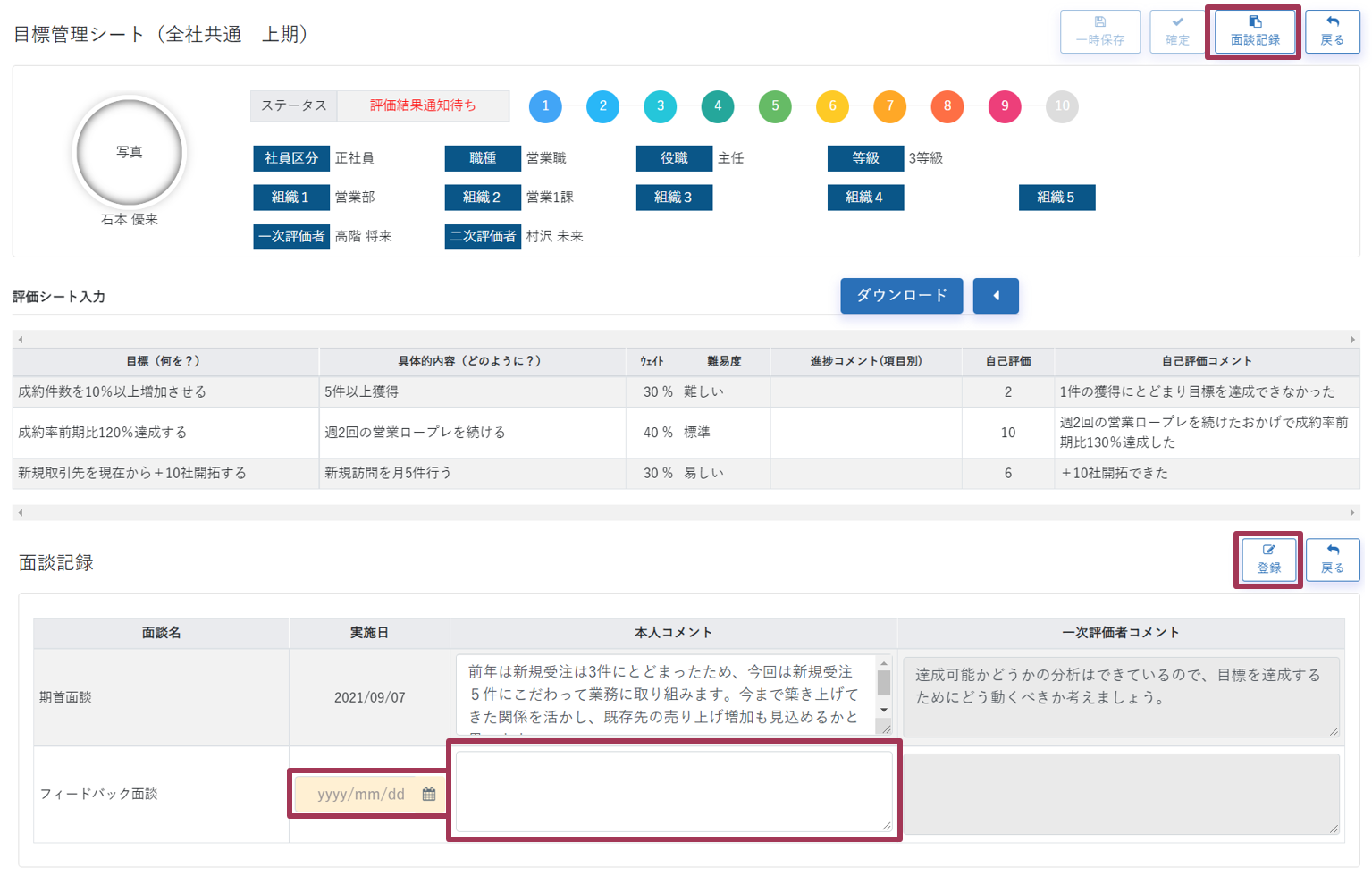
▼ 期初
右上のボタン「一時保存」「確定」「承認」「差戻」の違いは?
「一時保存」「確定」:評価を一時保存、または確定する際に使用するボタン
※期初には使用しないため、グレーアウトとなっている
「承認」:目標を承認する際に選択するボタン
「差戻」:目標を被評価者が変更する際に評価シートを評価者から被評価者へ差し戻すためのボタン
※差戻を選択すると、被評価者に通知され、目標の修正が可能となる
※差戻が可能な期間は、1次評価者が評価を確定するまでの期間
「承認」「差戻」を選択するためには、「面談記録」の入力が必要となります。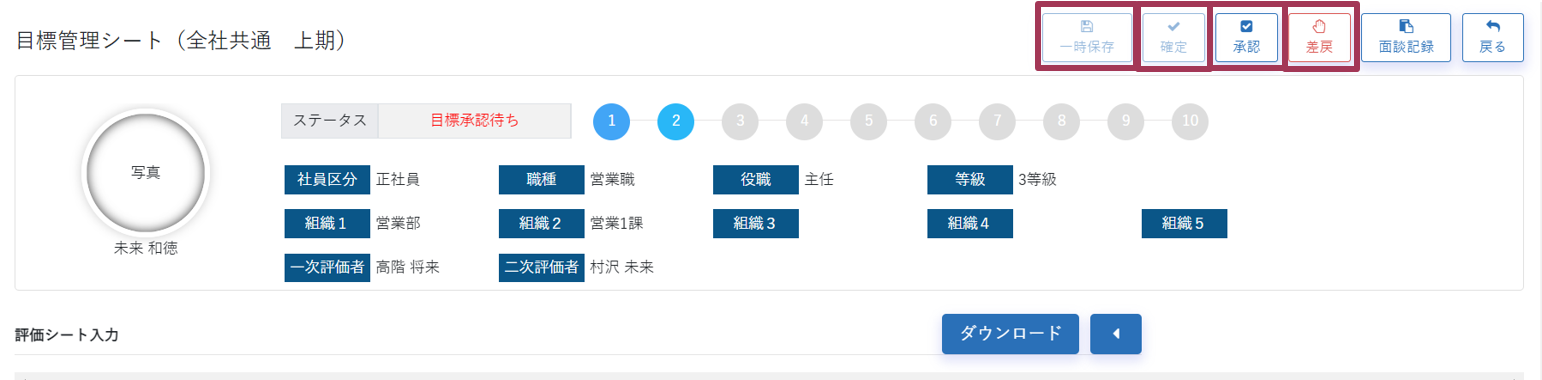
ステータスが「期首面談中」の場合、次は何を行なえばいいのか?
被評価者と被評価者が記載した目標の内容のすり合わせを行っていただく期首面談を実施していただきます。
(会社によってルールが異なる場合がございます)
期首面談完了後、面談記録の登録を行います。
シート右上の「面談記録」をクリックすると、期首面談という枠がありますので
そこに「実施日」とすり合わせた内容などを記載し「登録」をクリックすると、
ステータスが「目標承認待ち」に進みます。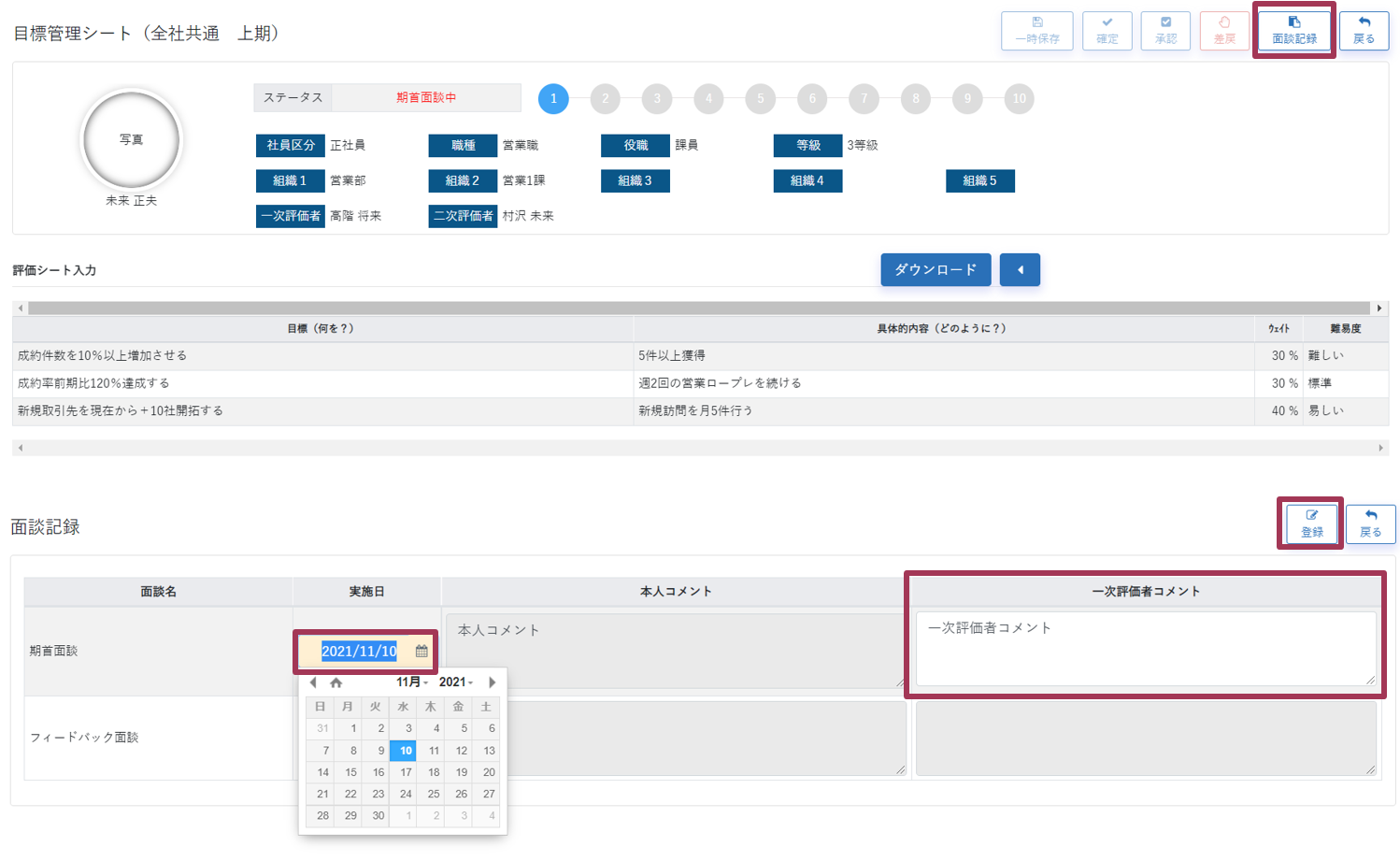
「目標承認待ち」に進んだら、目標を承認して次のステータスに進める「承認」を選択するか、
または被評価者が目標内容を修正できるようにする「差戻」を選択します。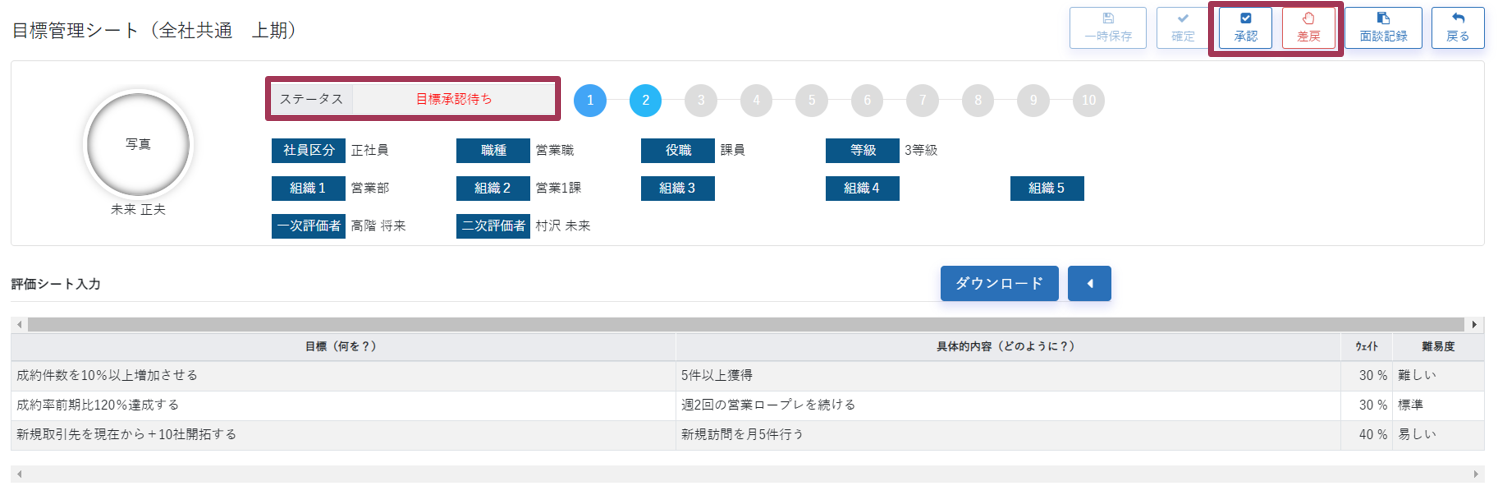
目標承認後、ステータスが「自己評価中」に進みますと期初に行うこととしては完了となります。
どうすれば目標を承認したり被評価者へ修正させたり(差戻)できるか?
「面談記録」にて期首面談の日付を登録すると、目標の承認または被評価者が目標を修正できるようになります。
まずポータルページより被評価者の評価シートを選択し、「面談記録」より「実施日」に日付を入力し、
「登録」をクリックすると、先ほどグレーアウトになっていました「承認」「差戻」ボタンがアクティブになります。
※「承認」:目標の変更がない場合、次のステータスに進めます
※「差戻」:被評価者へ目標を修正させたい場合、再度被評価者によって目標の修正ができるようになります
それでも目標の承認/差戻が行えない場合は、会社より目標の承認/差戻を開始する日程を設定しておりますので
開始日までお待ちください。
(目標の差戻しは、一次評価者の確定を行うまで可能となっております)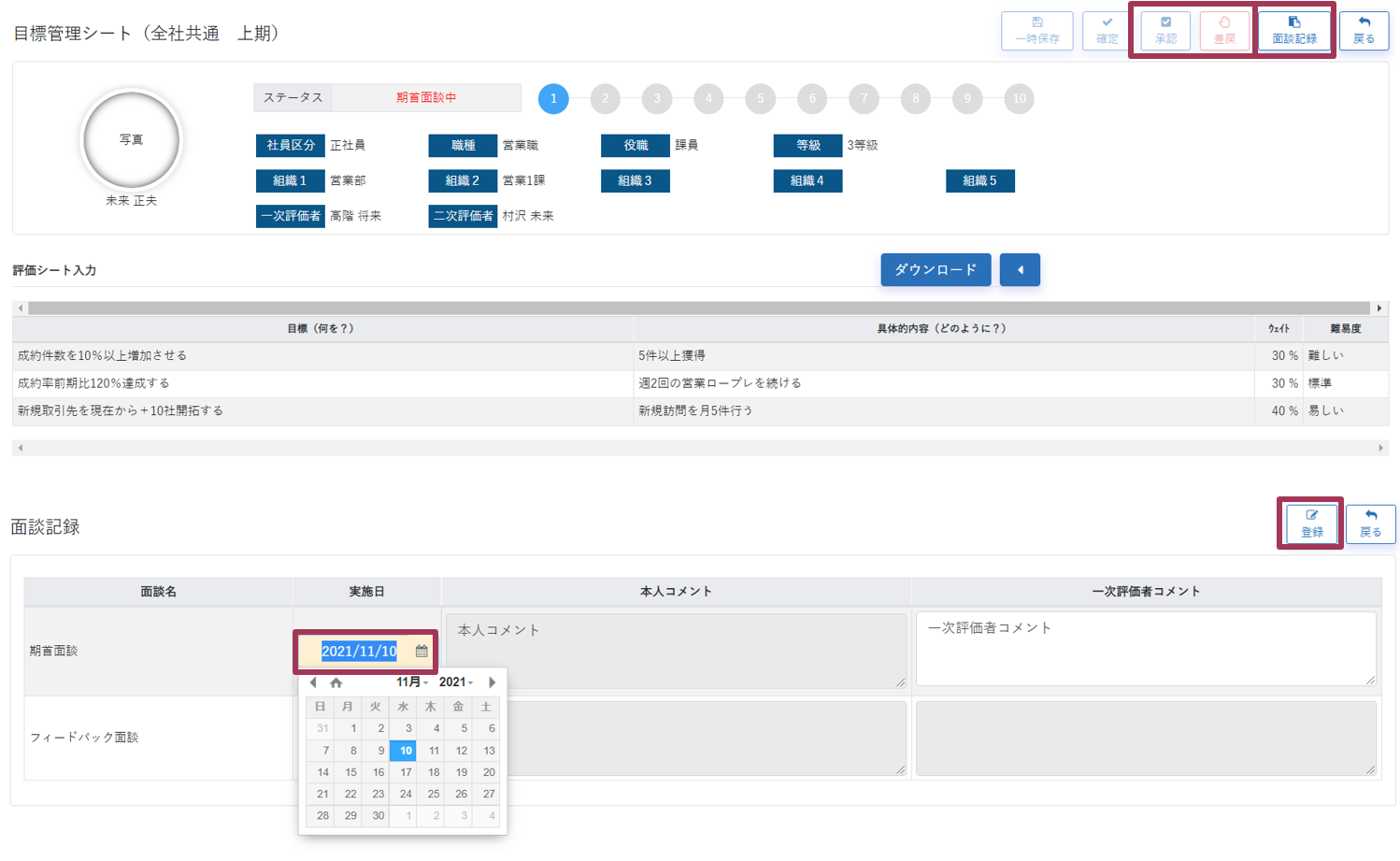
被評価者へ目標を差戻した際に被評価者への連絡が必要になるか?
一次評価者が被評価者の目標を差戻しをした場合は、被評価者へ差し戻したことがミライク内だけでなくメールでも通知されるため、
別途差戻しの連絡は必要ありません。(被評価者のメールアドレス登録されている必要があります)
なお、差戻理由を面談記録等で、被評価者へ共有いただく必要があります。
目標を被評価者に修正させた後(差戻後)どうすればいいか?
「差戻」を選択後、被評価者に差戻されたことが通知され、目標の修正を行うことが可能になります。
被評価者によって目標の修正が完了しましたら、ステータスが再度「期首面談中」に変更しますので、
同様の操作にて進めてください。
ステータス「期首面談中」以降の操作については「Q.ステータスが「期首面談中」の場合、次は何を行なえばいいのか」をご確認ください。
目標を変更した場合、変更前の目標を履歴として残すことはできるか?
目標を変更することで、変更前の目標は上書きされるため、残すことはできません。
その場合、目標記入欄に変更前の目標を残したまま、新しい目標を追記していただくか、
または変更前の目標をExcel出力することで履歴として保存することができます。
評価シートの出力は、サイドバー「人事評価」→「人事評価シート一覧」より年度や処遇用途・評価種類を選択し、
出力したい被評価者の社員番号横のチェックボックスにチェックを入れ、「評価表出力」をクリックすると、
評価シートがExcelデータとして出力されます。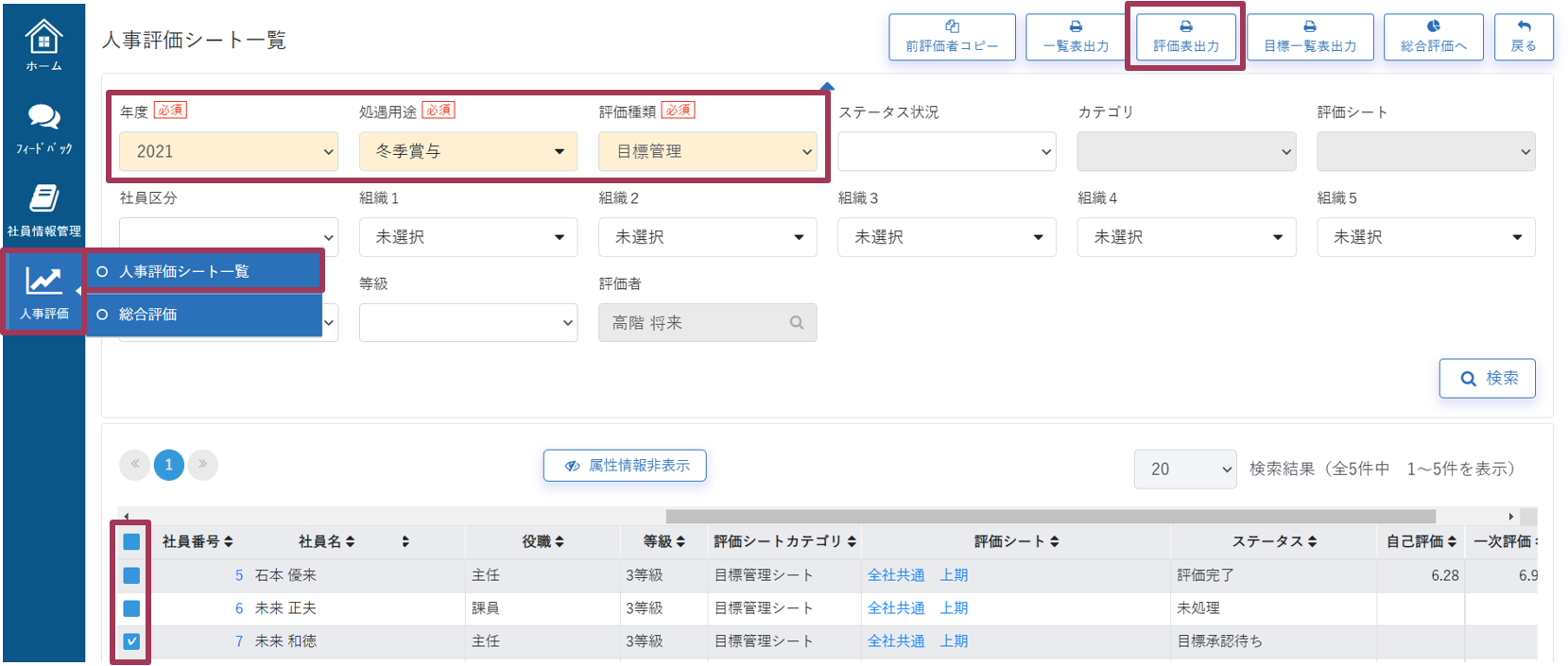
▼ 期中
被評価者の目標を一覧で出力することはできるか?
できます。
サイドバー「人事評価」→「人事評価シート一覧」より年度や処遇用途・評価種類を選択し、
目標を出力したい被評価者名の左側のチェックボックスにチェックを入れ、
「目標一覧表出力」をクリックすると、Excelファイルで目標の一覧が出力されます。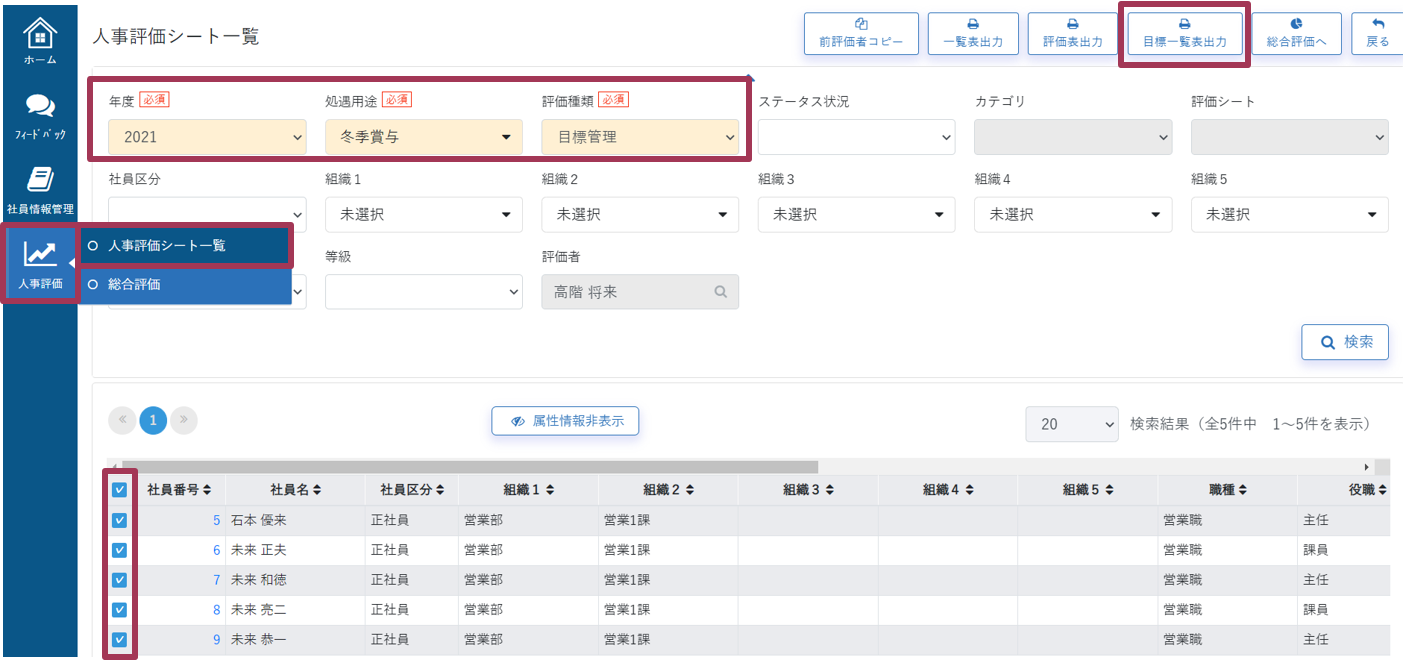
評価より前にメモを残すことはできるか?
ポータルページの右側「評価対象シート一覧」よりメモを残したい被評価者のシートを選択し、
シート上に「進捗コメント」という欄がございますので(会社の設定によりコメント欄を設定していない場合がございます)、そちらをメモ機能としてご活用いただけます。
▼ 期末
評価点の入力を完了させたが、ステータスが進まないときの解決方法は?
シートの評価点・コメントの入力完了後、総合評価に進んでいただく必要があります。
※総合評価:各評価終了後、最終的な標語(評価ランク)を確定させるステップ
各シートの評価を入力後、サイドバー「人事評価」→「総合評価」より年度や処遇用途・評価ステップを入力すると、
ページ下部に被評価者の評価点と標語が表示されます。
評価点と標語の確認・調整を行い、評価を確定させたい被評価者の社員番号の横にあるチェックボックスにチェックを入れ、
「確定」をクリックすると、評価が完了となりステータスが進みます。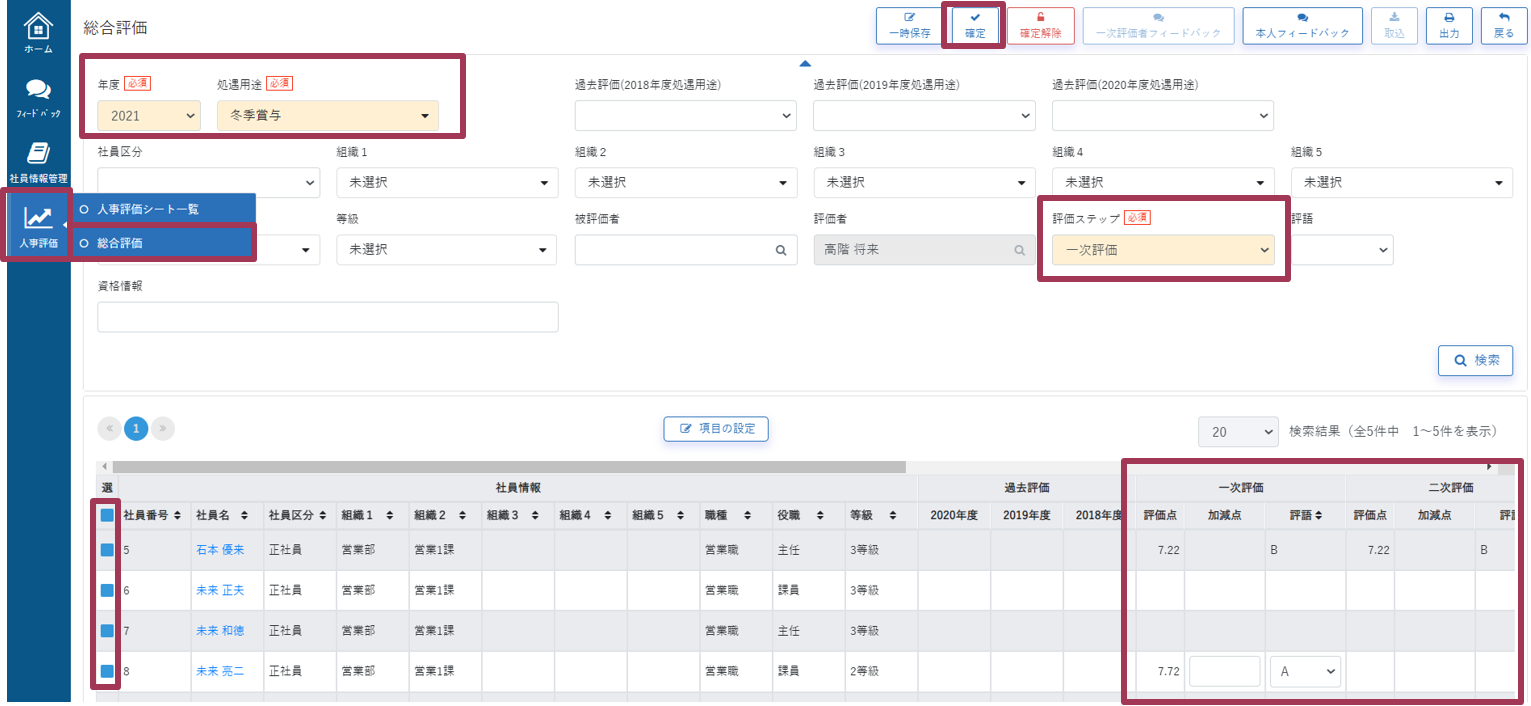
総合評価を確定することができない場合、複数の評価シートすべての評価が完了していない可能性があります。
全ての評価シートの評価を完了させ、総合評価に進んでください。
総合評価の確定をクリックすると、「最低一つを選択してください。」と
表示される場合の解決方法は?
「総合評価」では評価を確定したい被評価者を選択する必要があります。
総合評価の下部に被評価者一覧表が表示され、そこで評価を確定したい被評価者の社員番号の
左にあるチェックボックスにチェックを入れた後に「確定」をクリックすると、総合評価が完了となります。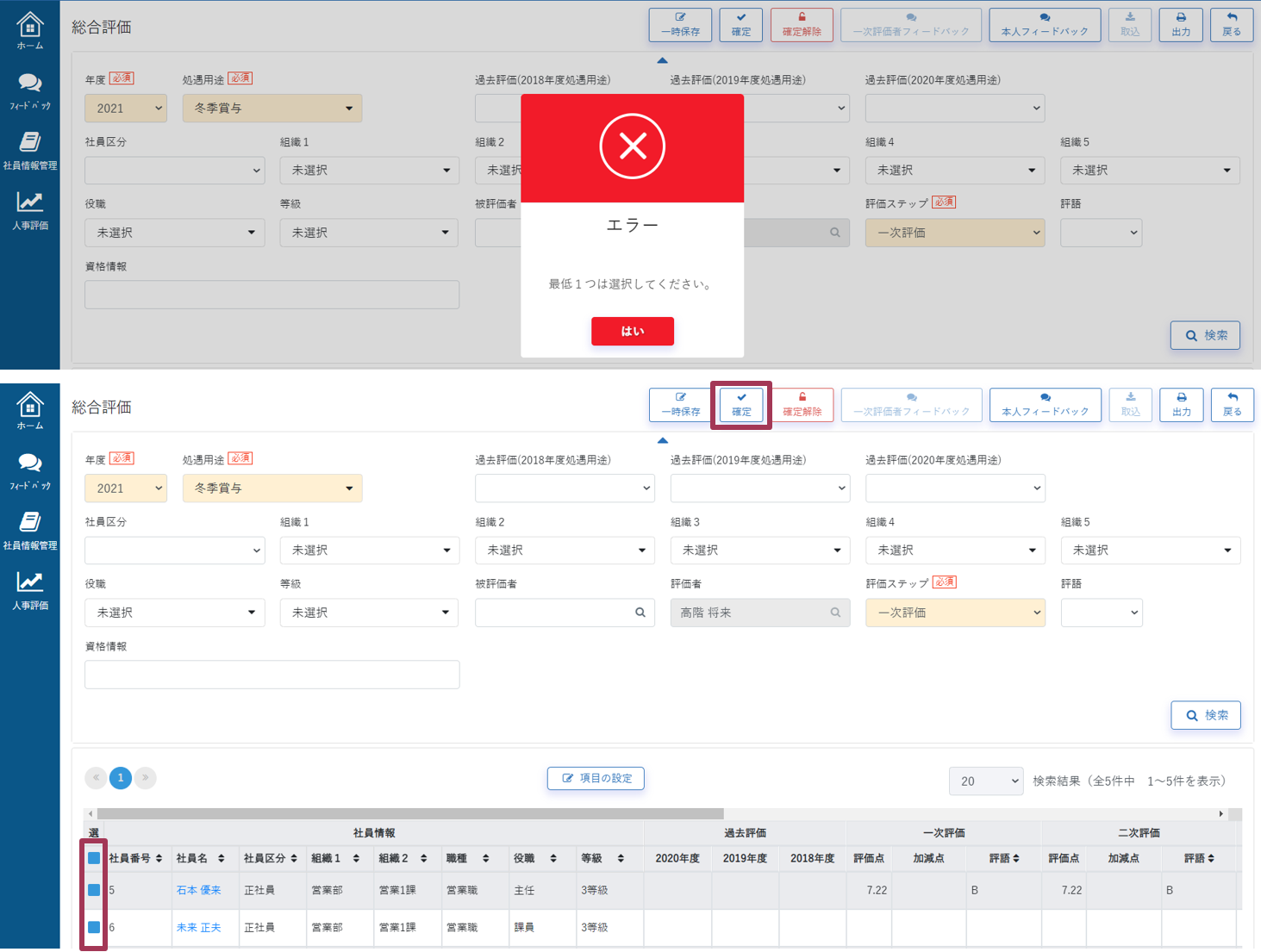
総合評価時に過去の評価結果を参考に評価することはできるか?
できます。
総合評価の画面下部の被評価者一覧に「過去評価」という列がありますので、
そこを参考にしながら評価をすることができます。
「過去評価」列が表示されない場合、画面中央部「項目の設定」をクリックし、
項目「○年前の評価」にチェックを入れ、登録すると表示されます。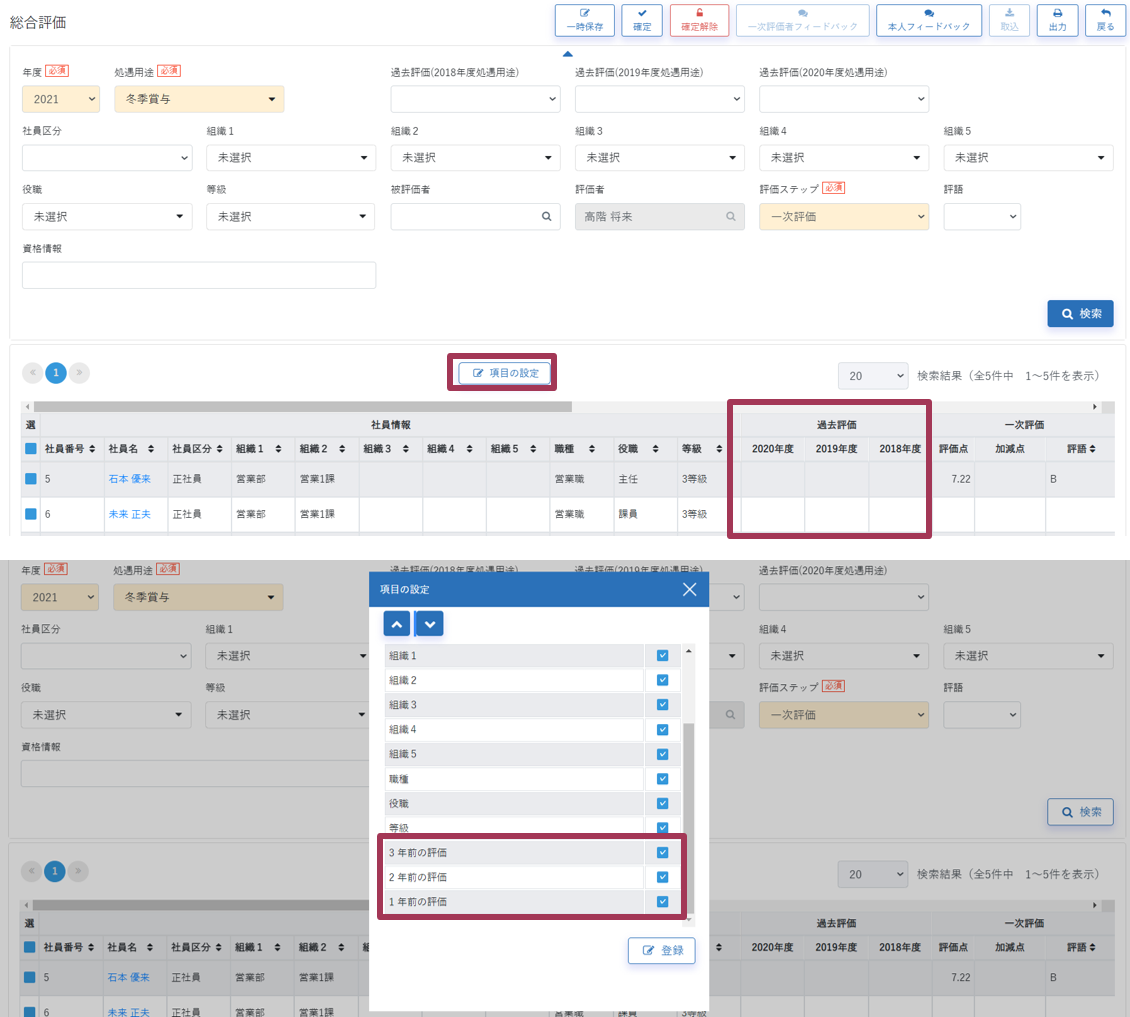
総合評価で評価を変更するにはどうすればいいか?
①評価点・標語を直接調整できるよう設定している場合は、総合評価の画面で調整が可能です。
総合評価の画面下部の該当する評価ステップ列に「加減点」「標語」が表示されます。
ここで、点数を調整し標語を調整する、または直接標語をプルダウンから変更することができます。
選択し、社員番号横のチェックボックスにチェックを入れ、「確定」をクリックすると、
評価変更と同時に評価が完了し、ステータスが進みます。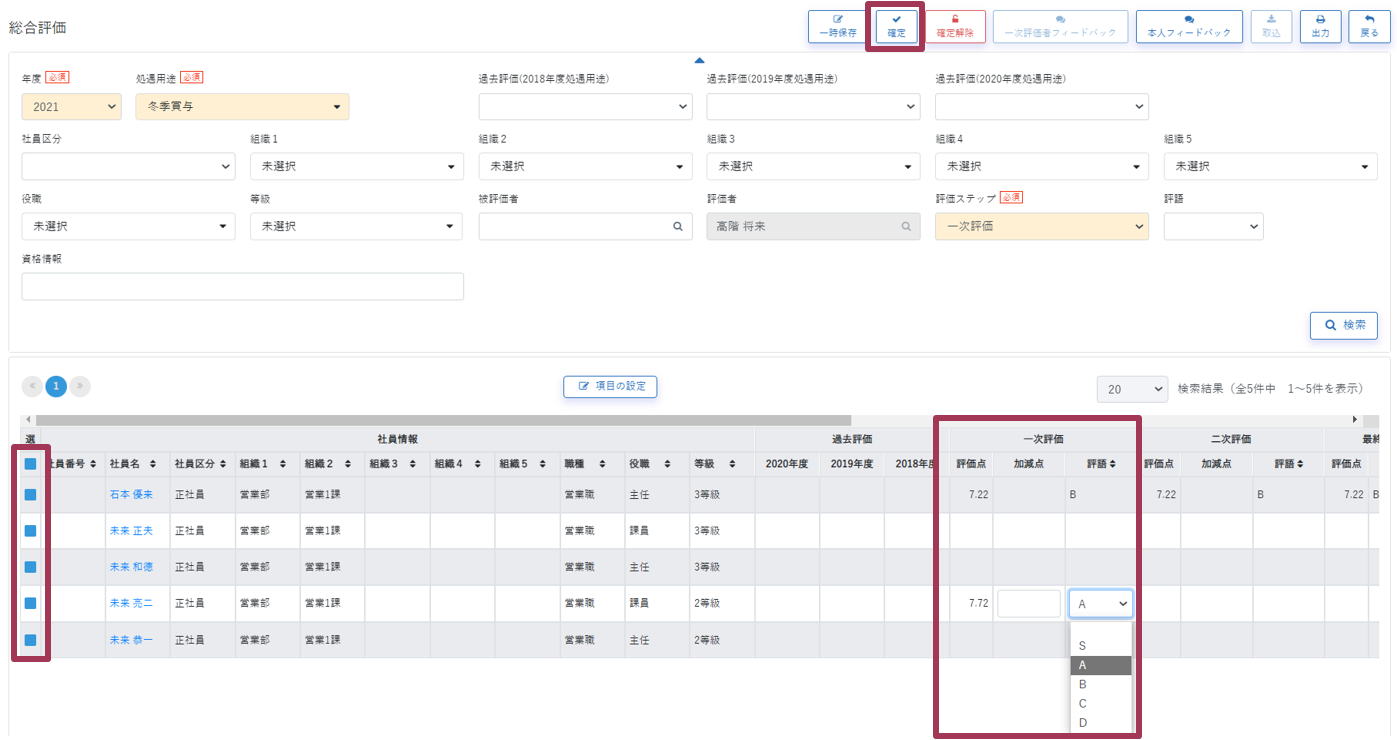
※直接調整できない設定の場合は、評価シートにて直接再度評価をやり直していただくことで、
評価が変更されます。
総合評価にて表示される一覧の並びを並び替えることはできるか?
できます。
サイドバー「人事評価」→「総合評価」より役職/等級別順や一次評価順などに並び替えることができます。
(基本は社員番号順に並んでいます)
ページ下部の被評価者一覧の項目横の矢印部分をクリックしますと、その項目に対応して並び替えることができます。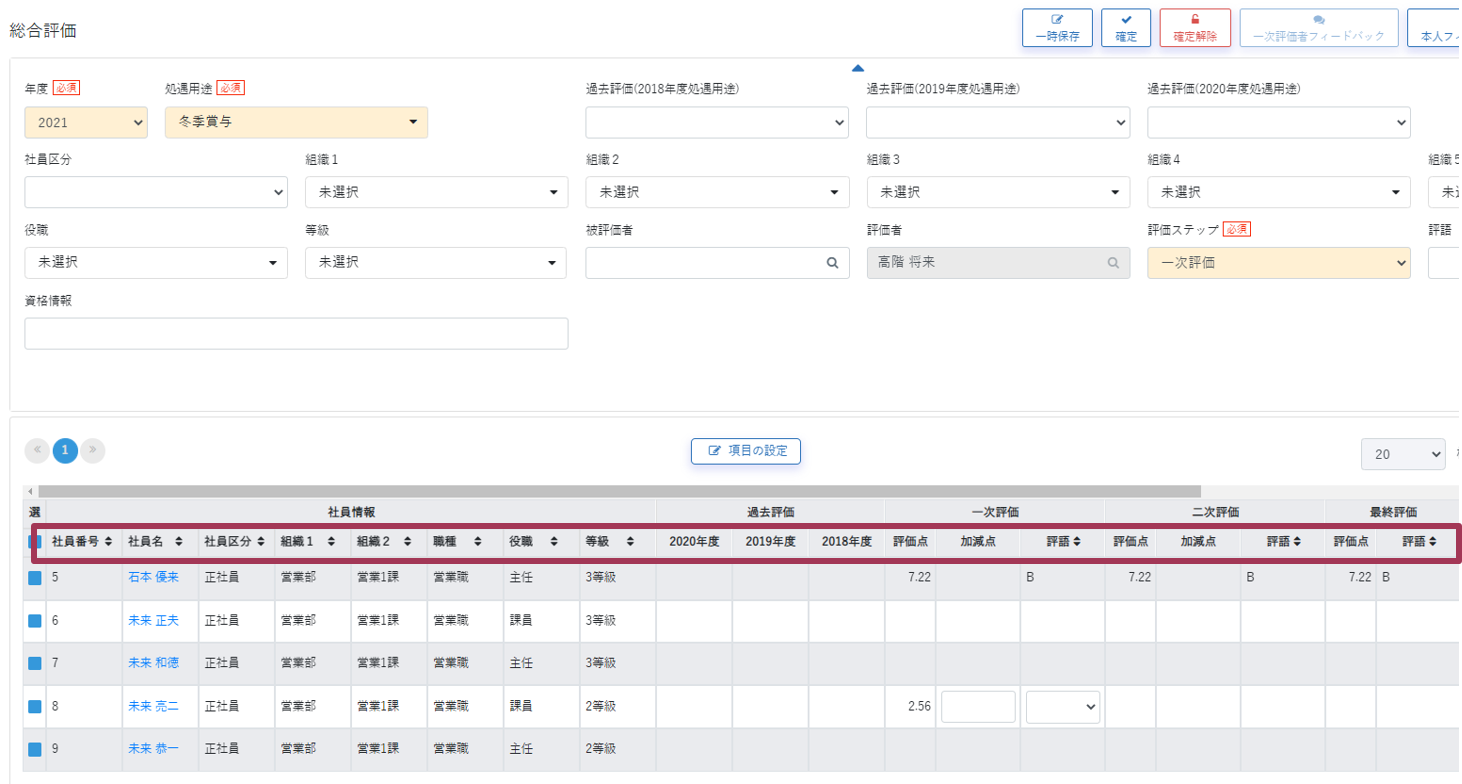
自分の部下の評価を一覧で出力することはできるか?
できます。
サイドバー「人事評価」→「総合評価」より評価を出力したい社員の左側のチェックボックスにチェックを入れ、
「出力」をクリックすると、Excelデータとして一覧を出力することができます。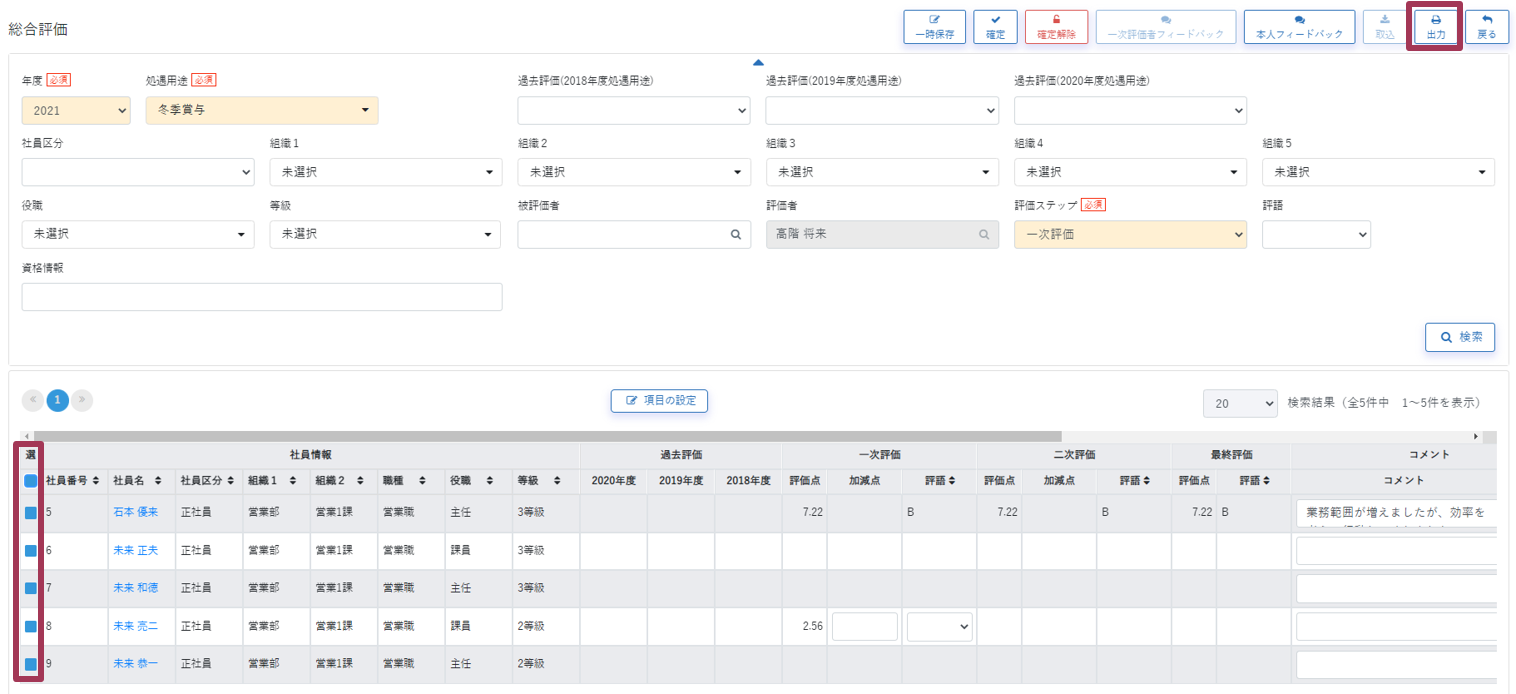
部下の評価結果を確認するにはどうしたらいいか?
サイドバー「人事評価」→「総合評価」より検索条件を選択し検索すると、現在の評価期間の評価結果と
過去の評価結果を確認することができます。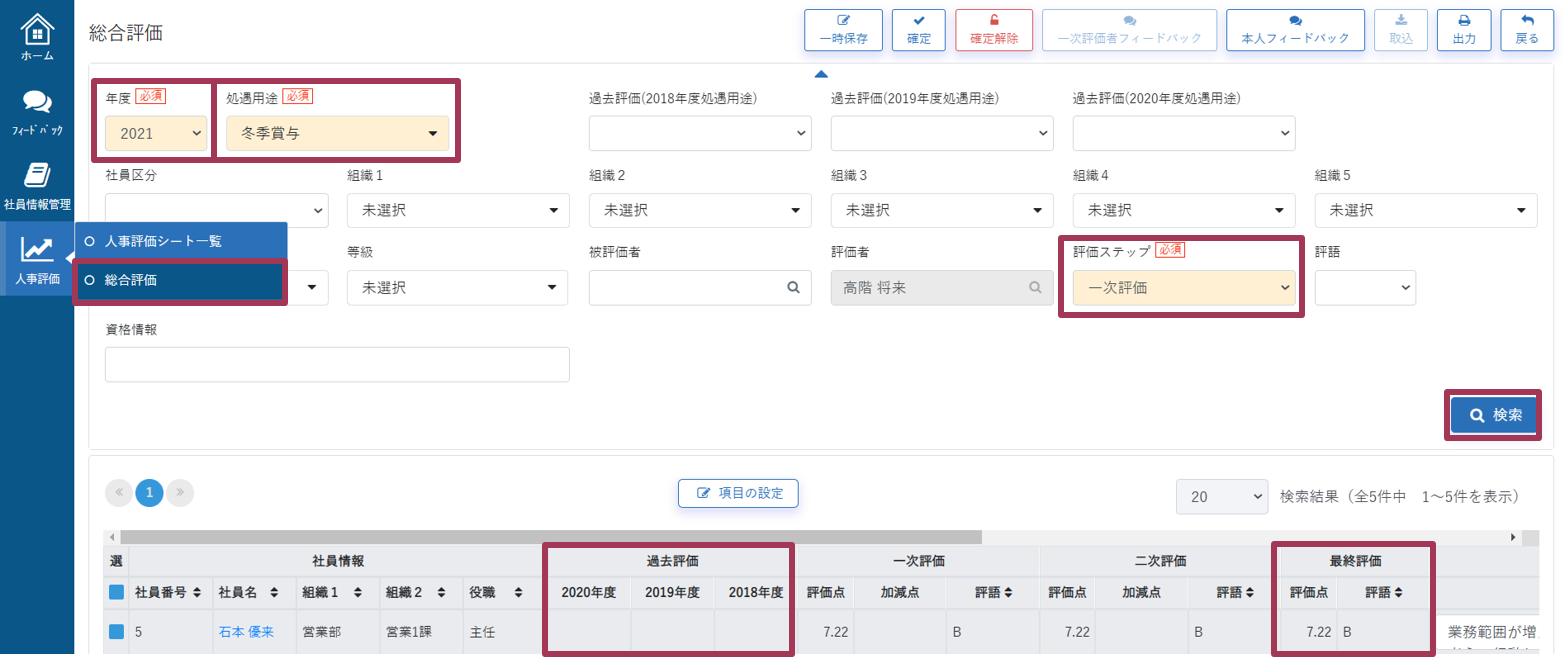
フィードバックで被評価者に開示される評価シートの範囲はどこまでか?
開示範囲は、社内の管理者が設定していますので、管理者までお問い合わせください。

